Outbreak
- Ausbrechen -
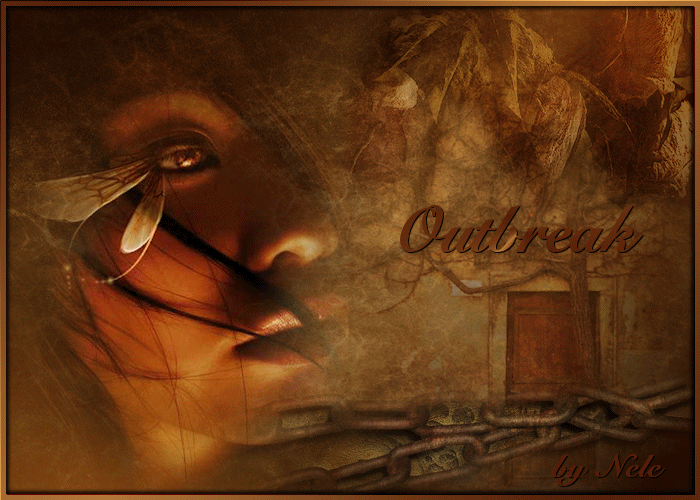
Dieses Tutorial habe ich selbst entworfen und es unterliegt meinem Copyright. Das Material stammt aus Tauschgruppen und das Copyright liegt beim jeweiligen Künstler.
Ausserdem habe Tuben von Git und Johanna benutzt und von beiden habe ich die Erlaubnis dazu.
Vielen Dank an Git und Johanna!
Ich habe das Tutorial mit Paint Shop Pro X2 geschrieben, es läßt sich aber mit allen anderen PSP-Versionen problemlos nachbasteln.
Du benötigst:
Paint Shop Pro
Animationsshop
Tuben:
1 Textur oder ein Hintergrundbild
1 Gesichtstube
1 Kettentube
1 Türtube
1 Blumentube
Mein Material kannst Du Dir hier herunterladen.
Filter:
FM Tile Tool - Blend Emboss
anishopeigene Effekte
Hast Du alles zusammen? Dann lass uns beginnen!
1. Öffne Dir ein neues transparentes Arbeitsblatt in 700 x 500 Pixeln Größe.
2. Suche Dir aus Deinen Tuben eine hellere Vordergrundfarbe (meine ist #bc7b37) und eine dunkle Hintergrundfarbe (meine ist #561e07).
Erstelle Dir aus diesen beiden Farben einen schönen Farbverlauf. Ich habe mich für diesen entschieden:
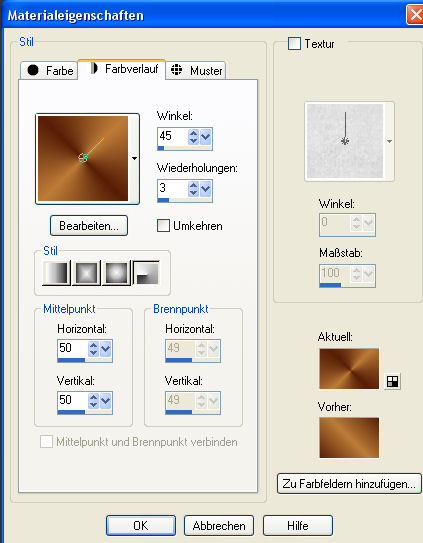
Fülle Dein Blatt damit.
Anpassen - Bildschärfe verringern - Gaußscher Weichzeichner und gib dort den Wert 25 ein.
3. Lege eine neue Rasterebene an.
Auswahl - Alles auswählen
Kopiere Dir die Textur "Texture_38_by_ro_stock.jpg" oder Deine eigene und füge sie in eine Auswahl ein.
Hebe die Auswahl auf.
Setze den Mischmodus dieser Ebene im Ebenenmanager auf "Weiches Licht".
Du kannst hier natürlich wieder etwas spielen, denn der Mischmodus ist abhängig von Deinen Tuben.
4. Kopiere das Tube "aclis_house_21_08_2008.pspimage" oder Deine eigene Türtube und füge sie als neue Ebene auf Deinem Bild ein.
Verschiebe sie nach rechts an den Rand und setze die Deckfähigkeit im Ebenenmanager auf 35% herunter.
5. Kopiere das Tube "Mist_Face_Dreamy_DragonBlu0808.pspimage" oder Deine eigene Gesichtstube und füge sie auf Deinem Bild als neue Ebene ein.
Passe sie größenmäßig an.
Ich habe die Tube auf 80% verkleinert (Größe aller Ebenen anpassen nicht angehakt) und habe sie Vertikal gespiegelt.
Verschiebe sie nach links an den Rand.
6. Kopiere das Tube "22_10_2006_gothic01_git.pspimage" oder Deine eigene Kettentube und füge sie als neue Ebene auf Deinem Bild ein.
Ich habe sie direkt mittig über die Tür gesetzt.
7. Kopiere das Tube "JHanna_09c.pspimage" oder Dein eigenes Blumentube und füge es als neue Ebene auf Deinem Bild ein.
Passe das Tube größenmäßig an.
Ich habe die Tube auf 70% verkleinert (Größe aller Ebenen anpassen nicht angehakt).
Stelle den Mischmodus im Ebenenmanager auf "Weiches Licht" und verschiebe die Tube nach rechts oben in die Ecke.
8. Lege eine neue Rasterebene an.
Auswahl - Alles auswählen
Fülle die Auswahl mit Deinem Farbverlauf (dazu muss der Auswahlmodus Deines Farbeimers auf "Deckende Bereiche" stehen).
Auswahl - Verkleinern - um 6 Pixel
Drücke einmal die Entf-Taste auf Deiner Tastatur.
Auswahl - Umkehren
9. Wende den Filter FM Tile Tools - Blend Emboss mit diesen Einstellungen an:
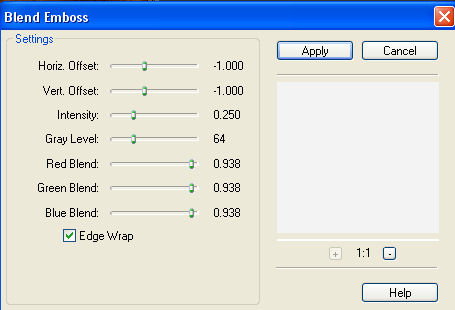
Effekte - 3D-Effekte - Schlagschatten mit diesen Einstellungen:
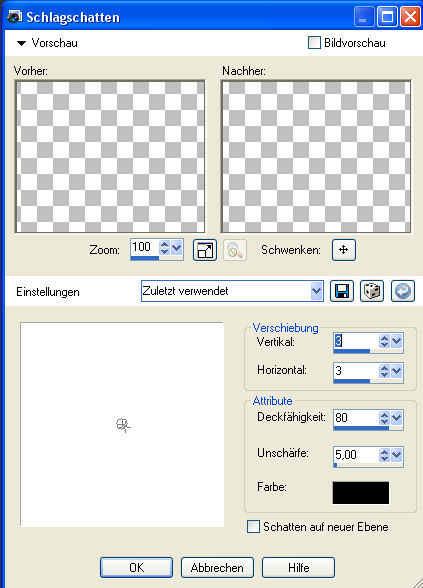
Wende den Schlagschatten noch einmal an mit Minuswerten bei Vertikal und Horizontal.
Hebe die Auswahl auf.
10. Setze jetzt auf oberster Ebene Dein Wasserzeichen oder Deinen Namenszug.
11. Nun schreibe Deinen Schriftzug auf Dein Bild.
Ich habe dazu meinen Farbverlauf audgewählt (das Häkchen bei Umkehren habe ich herausgenommen).
Mein Schriftzug lautet "Outbreak".
Benenne die Ebene um in "Schrift1".
12. Ebenen - Einbinden - Sichtbare zusammenfassen.
Bearbeiten - Kopieren
13. Im Animationsshop Einfügen - Als neue Animation.
14. Zurück zu PSP und mache den letzten Schritt rückgängig.
Dupliziere nun Deine Ebene "Schrift1".
Benenne die duplizierte Ebene um in "Schrift2".
Mache die Ebene "Schrift2" unsichtbar indem Du im Ebenenmanager auf das Auge vor der Ebene klickst.
Aktiviere die Ebene "Schrift1" und radiere dort den zweiten Teil Deines Schriftzuges weg.
In meinem Fall war das "break".
15. Jetzt mache die Ebene "Schrift2" wieder sichtbar... klicke dazu noch einmal auf das Auge.
Mache die Ebene "Schrift1" unsichtbar.
Aktiviere Deine Ebene "Schrift2".
Radiere nun den ersten Teil Deines Schriftzuges weg.
In meinem Fall war das "Out".
Bild - Frei drehen - mit diesen Einstellungen:

16. Jetzt aktiviere Deine Ebene mit der Kettentube und radiere da alles sauber weg, was über der Tür liegt.
Mache alle Ebenen sichtbar.
Ebenen - Einbinden - Sichtbare zusammenfassen.
Bearbeiten - Kopieren
17. Im Animationsshop einfügen nach dem aktuell ausgewählten Einzelbild.
Klicke nun einmal in den grauen Rand Deines ersten Einzelbildes und gehe auf Effekte - Bildübergang einfügen - Irisblende mit diesen Einstellungen:
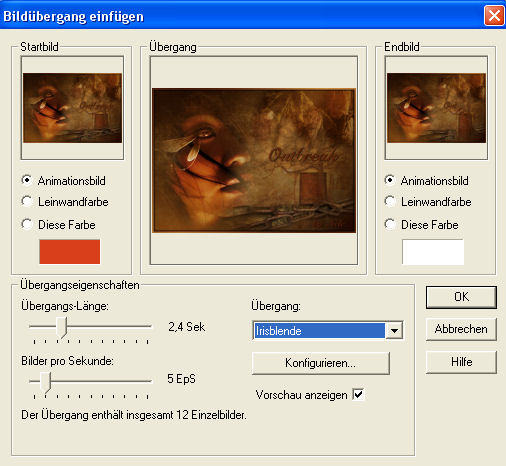
18. Speichere Dein Bild nun noch als gif-Datei ab und fertig ist Dein
OUTBREAK!
(c) Nele
geschrieben für´s und getestet im PSP-Cafe